Với vai trò là một người dùng Windows 11 hàng ngày, tôi luôn dành hàng giờ để tối ưu hóa cài đặt trên chiếc laptop của mình nhằm nâng cao tốc độ và hiệu quả làm việc. Việc thực hiện một vài thay đổi nhỏ có thể giúp giảm số bước để truy cập các tính năng nhất định và tạo ra các phím tắt chỉ với một cú nhấp. Bên cạnh đó, việc thay đổi giao diện hệ điều hành để nó thân thiện hơn và tăng khả năng hiển thị của các cửa sổ, tab cũng là một ưu tiên.
Thông thường, PowerToys và Start11 là những ứng dụng mà tôi thường dùng để tùy chỉnh Windows nhờ kho công cụ tiện lợi của chúng. Tuy nhiên, gần đây tôi bắt đầu sử dụng Windhawk như một lựa chọn thay thế và cho đến nay, tôi thực sự ấn tượng với giao diện gọn gàng cùng các mod hữu ích của nó. Ban đầu tôi khá hoài nghi về hiệu suất của Windhawk, nhưng sau khi trải nghiệm những mod này, tôi nhận thấy mình không thể làm việc hiệu quả nếu thiếu chúng.
Tại sao Windhawk là lựa chọn tối ưu để tùy biến Windows 11?
Windhawk nổi bật với cách tiếp cận độc đáo trong việc tùy chỉnh Windows 11. Thay vì cung cấp một bộ công cụ cố định như PowerToys hay tập trung vào Start Menu như Start11, Windhawk hoạt động dựa trên các “mod” – những phần mềm nhỏ được cộng đồng phát triển, giúp thay đổi và thêm tính năng vào các thành phần khác nhau của hệ điều hành. Điều này mang lại sự linh hoạt đáng kinh ngạc, cho phép người dùng lựa chọn chính xác những gì họ cần mà không làm nặng hệ thống với các tính năng không dùng đến. Giao diện của Windhawk được thiết kế tối giản, dễ hiểu, giúp ngay cả người dùng mới cũng có thể nhanh chóng làm quen và cài đặt các mod yêu thích. Sự đa dạng của các mod và khả năng tùy chỉnh sâu đã biến Windhawk thành một công cụ không thể thiếu cho những ai muốn cá nhân hóa hoàn toàn trải nghiệm Windows 11 của mình.
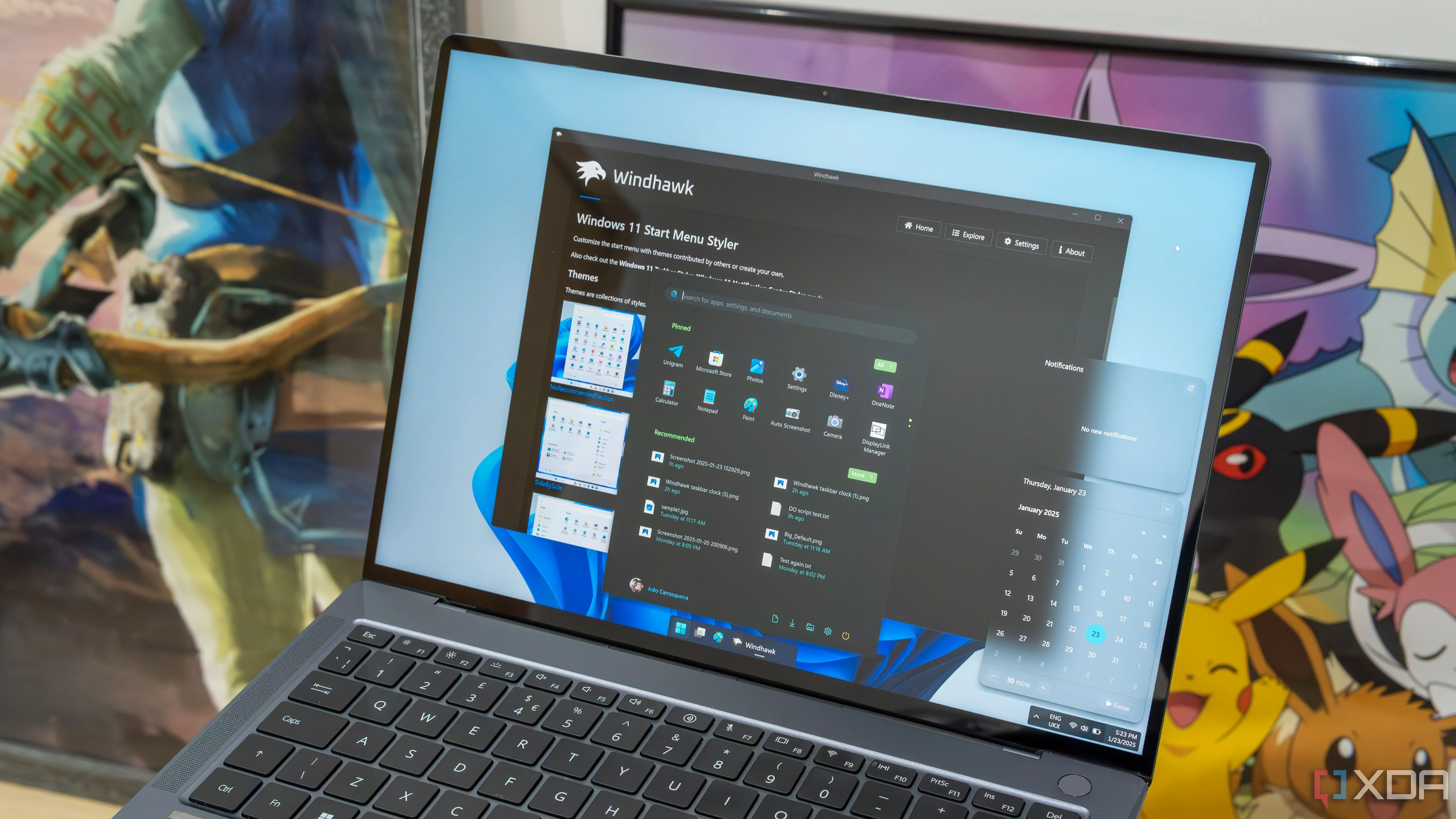 Laptop Windows 11 hiển thị các mod Windhawk đã được tùy biến giao diện
Laptop Windows 11 hiển thị các mod Windhawk đã được tùy biến giao diện
Top 5 Mod Windhawk Đáng Dùng Nhất để Nâng Tầm Trải Nghiệm Windows 11
Dưới đây là những mod Windhawk mà tôi đã thử nghiệm và đánh giá cao về khả năng cải thiện đáng kể quy trình làm việc và trải nghiệm sử dụng Windows 11.
1. Cycle Taskbar Buttons with the Mouse Wheel: Điều hướng ứng dụng siêu tốc
Mod “Cycle taskbar buttons with the mouse wheel” là một điều chỉnh đơn giản nhưng lại nâng cao đáng kể tốc độ và hiệu quả làm việc của tôi. Thay vì phải cuộn thủ công qua menu thanh tác vụ, giờ đây tôi chỉ cần đặt con trỏ chuột lên đó và dùng con lăn chuột để chuyển đổi giữa các ứng dụng. Phương pháp này nhanh hơn nhiều so với cách thông thường và cho phép tôi xem trước các cửa sổ đang mở khi cuộn qua chúng.
Điều tôi đặc biệt yêu thích ở mod này là nó hoạt động đúng như quảng cáo ngay từ đầu, tôi có thể cài đặt và quên đi mà không cần điều chỉnh thêm. Mặc dù nó cung cấp các cài đặt để bỏ qua các cửa sổ đã thu nhỏ hoặc đảo ngược hướng cuộn, nhưng tôi thường giữ nguyên cấu hình mặc định. Đối với những ai thích dùng bàn phím, mod này cũng cho phép tắt chức năng chuột và lập trình các phím riêng biệt để cuộn sang trái và phải trên thanh tác vụ.
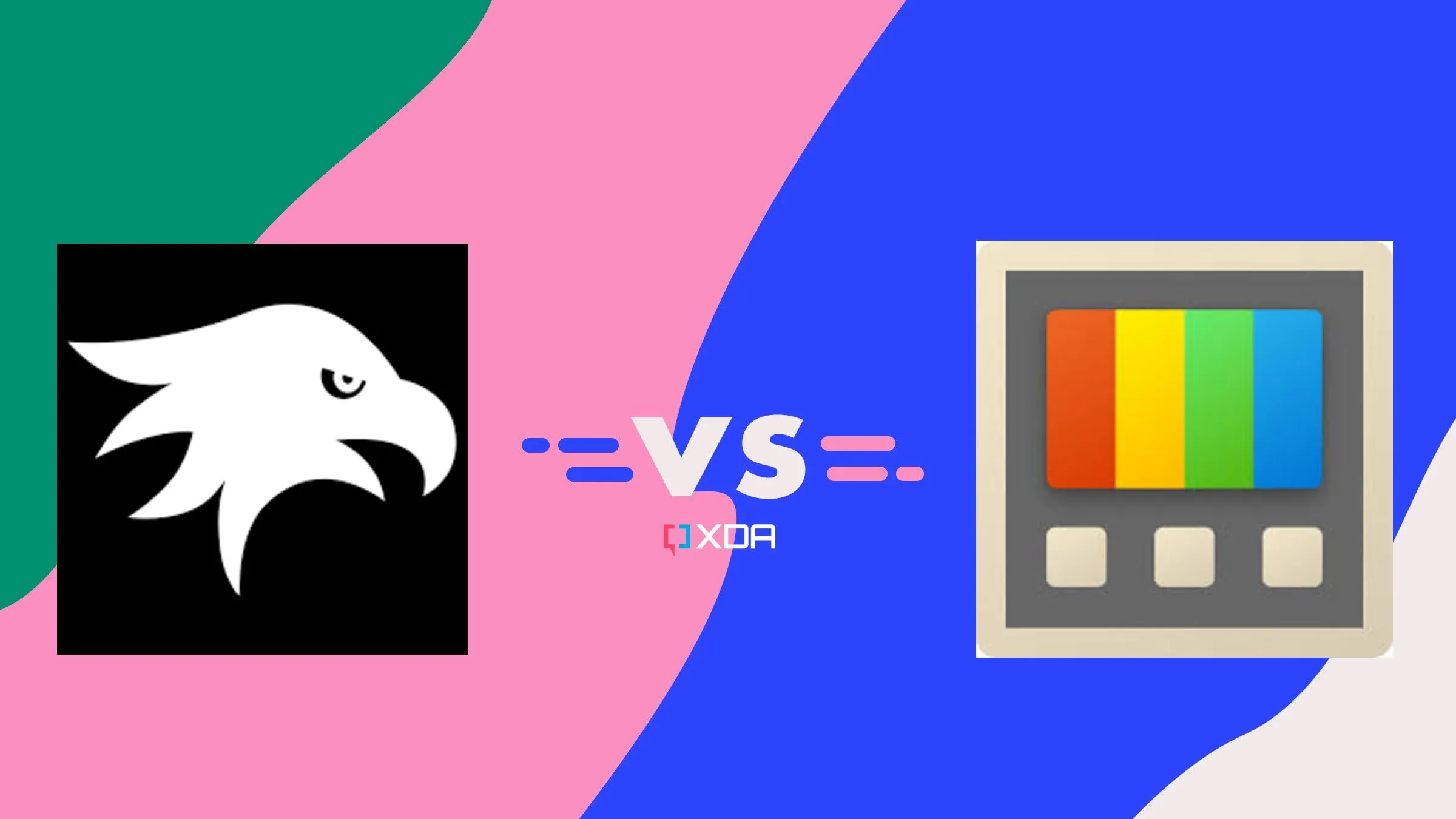 Hình ảnh so sánh Windhawk và PowerToys trên màn hình Windows 11
Hình ảnh so sánh Windhawk và PowerToys trên màn hình Windows 11
2. Taskbar Clock Customization: Đồng hồ thanh tác vụ đầy cá tính và thông tin
Đồng hồ tiêu chuẩn của Windows 11 thường khá mờ nhạt ở góc dưới bên phải màn hình và không thực sự nổi bật. Mod “Taskbar Clock Customization” thay đổi đồng hồ tiêu chuẩn của Windows để hiển thị thời gian và ngày tháng theo định dạng tôi lựa chọn. Ngoài việc thay đổi định dạng giờ, ngày và thứ, tôi còn có thể thêm màu sắc tùy chỉnh cho phông chữ để làm cho nó dễ đọc hơn.
Mod này còn có khả năng thêm các liên kết tin tức từ các trang web yêu thích của tôi ngay bên dưới thời gian, giúp tôi cập nhật tin tức công nghệ mới nhất trong ngày. Tôi đã thay đổi màu của dòng tin tức để làm cho nó bắt mắt hơn và điều chỉnh kích thước, kiểu chữ cũng như khoảng cách ký tự theo sở thích của mình. Đây không phải là một tính năng mà tôi nghĩ mình cần, nhưng sau khi cài đặt theo cấu hình ưu tiên, tôi nhận ra mình không thể thiếu nó.
 Laptop Windows 11 với giao diện tùy chỉnh bởi Windhawk và Rainmeter
Laptop Windows 11 với giao diện tùy chỉnh bởi Windhawk và Rainmeter
3. Chrome/Edge Scroll Tabs with the Mouse: Chuyển đổi tab trình duyệt mượt mà
Tôi thấy thật đáng kinh ngạc khi một tinh chỉnh nhỏ lại có thể mang lại hiệu quả tổng hợp, giúp tôi tiết kiệm đáng kể thời gian. Đó chính là cảm nhận của tôi về mod “Chrome/Edge scroll tabs with the mouse wheel” của Windhawk.
Vì tôi sử dụng một hệ thống quản lý nội dung (CMS) dựa trên trình duyệt, việc chuyển đổi giữa các tab bằng con lăn chuột thay vì nhấp vào từng tab đã thay đổi hoàn toàn cách tôi làm việc. Giờ đây, tôi có thể cuộn qua nhiều trang web nhanh hơn bao giờ hết, giúp quy trình làm việc trở nên liền mạch và hiệu quả hơn.
Đây là một mod Windhawk khác hoạt động ngay lập tức và không yêu cầu cấu hình bổ sung sau khi được kích hoạt lần đầu. Các cài đặt mà nó cung cấp cho phép tôi bỏ qua các cửa sổ đã thu nhỏ, cuộn vòng lặp và đảo ngược hướng cuộn. Nó cũng có tùy chọn tắt tính năng cuộn bằng chuột và sử dụng phím tắt để điều hướng qua các tab.
4. Translucent Windows: Thay đổi giao diện Windows Explorer với hiệu ứng trong suốt
“Translucent Windows” không tập trung vào chức năng hay tối ưu hóa mà thuần túy mang tính thẩm mỹ. Đây là một công cụ thú vị mà tôi sử dụng để làm mới Windows Explorer với các màu sắc tươi sáng và hiệu ứng khi tôi muốn thử điều gì đó khác biệt. Do có rất nhiều tùy chọn cá nhân hóa, mod này thường mất một chút thời gian để cấu hình đúng ý. Tôi thường thích các tùy chọn màu sắc tươi sáng giúp Windows của tôi bắt mắt hơn và tránh các chủ đề tối có thể làm che khuất văn bản.
Các cài đặt tùy chỉnh đa dạng trong mod này cho phép tôi tối ưu hóa chủ đề Windows và thêm hiệu ứng nền. Tôi cũng có thể thêm các hiệu ứng khác và thay đổi màu sắc của thanh tiêu đề cùng viền cửa sổ Windows Explorer để tạo một diện mạo độc đáo. Mod này không hoạt động tức thì như những mod khác mà tôi đã mô tả và có thể mất vài phút để áp dụng các cài đặt. Nó đòi hỏi một chút kiên nhẫn, nhưng hoàn toàn đáng công sức một khi đã được thiết lập chính xác.
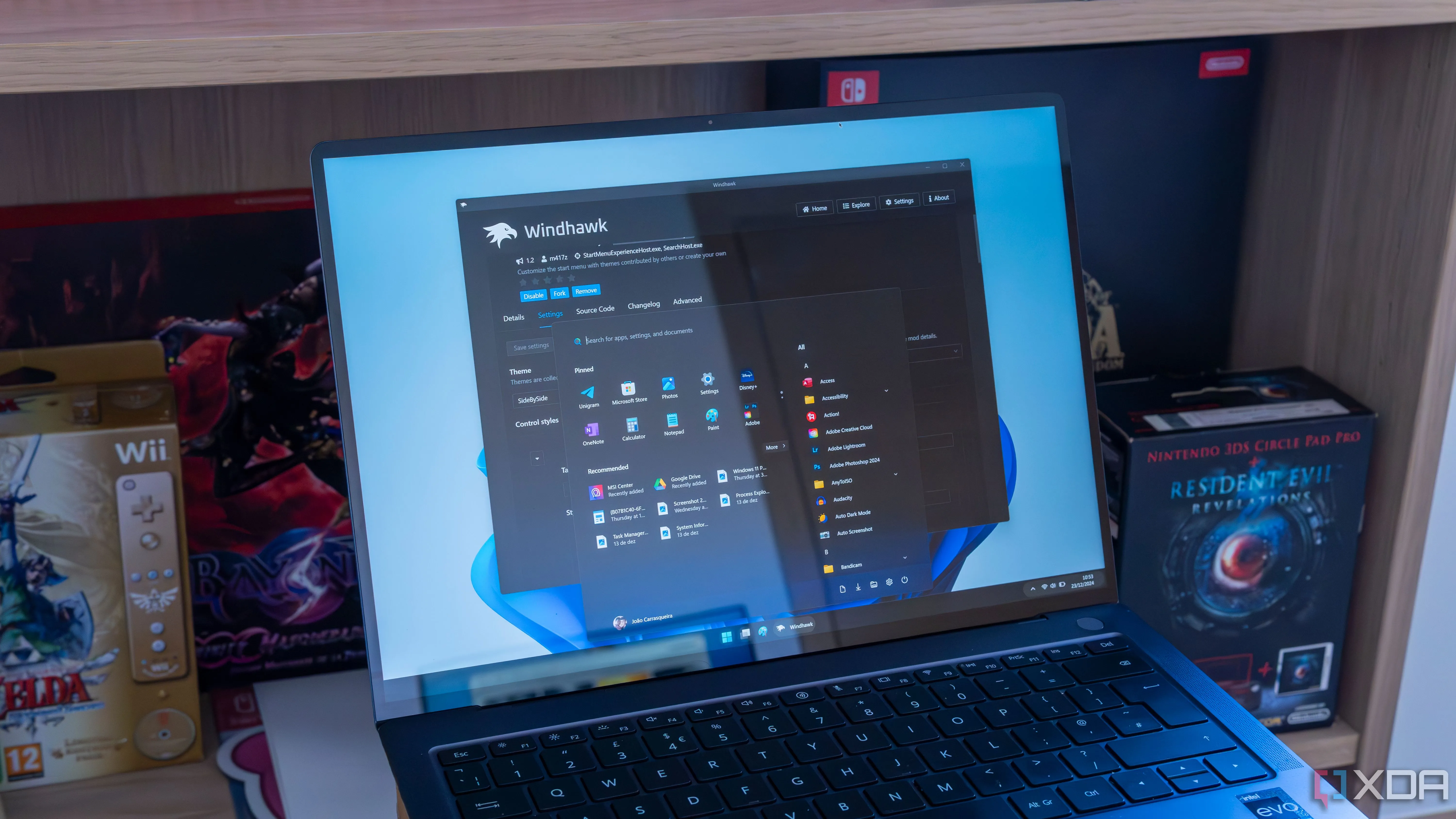 Giao diện Windows 11 được cá nhân hóa với thanh tác vụ và Start menu bằng Windhawk
Giao diện Windows 11 được cá nhân hóa với thanh tác vụ và Start menu bằng Windhawk
5. Click on the Empty Space Taskbar: Mở ứng dụng và tính năng chỉ với một cú nhấp
Là một tín đồ của các mẹo tăng năng suất, mod “Click on the empty space taskbar” là một tính năng khác mà tôi sử dụng hàng ngày nhờ sự hữu ích của nó. Đúng như tên gọi, tính năng này cho phép tôi truy cập các tính năng hoặc ứng dụng nhất định của Windows bằng cách nhấp vào khoảng trống không sử dụng trên thanh tác vụ bằng chuột.
Tôi đã cấu hình mod này để mở Task Manager khi tôi nhấp chuột phải vào thanh tác vụ, và nó sẽ mở Google Chrome khi tôi nhấp chuột giữa. Vẻ đẹp của mod này nằm ở chỗ tôi có thể dễ dàng cấu hình nó để thực hiện nhiều tác vụ khác nhau, như mở Start Menu hoặc ẩn các biểu tượng màn hình nền bằng cách chọn chúng từ một menu thả xuống. Tôi cũng có thể chọn ứng dụng mình muốn mở bằng cách ánh xạ vị trí của chúng trong Windows.
Có Nên Thử Windhawk để Tùy Biến Windows 11?
Theo tôi, Windhawk thực sự đáng để thử. Nếu bạn không hài lòng với bất kỳ mod nào, bạn luôn có thể tắt chúng và quay về cài đặt mặc định của Windows một cách dễ dàng. Trong trường hợp Windhawk không có mod nào phù hợp với sở thích của bạn, bạn hoàn toàn có thể tìm đến các lựa chọn thay thế như PowerToys, Rainmeter hay Start11, mỗi công cụ đều mang đến những tinh chỉnh và tiện ích khác nhau để nâng cấp trải nghiệm Windows của bạn.
Nhìn chung, Windhawk đã chứng minh được giá trị của mình trong việc mang đến một trải nghiệm tùy biến Windows 11 linh hoạt và mạnh mẽ. Với các mod đa dạng từ tăng cường năng suất đến cá nhân hóa giao diện, đây là một công cụ không thể bỏ qua cho bất kỳ ai muốn làm chủ hệ điều hành của mình. Hãy thử và cảm nhận sự khác biệt mà Windhawk mang lại cho chiếc PC Windows 11 của bạn!